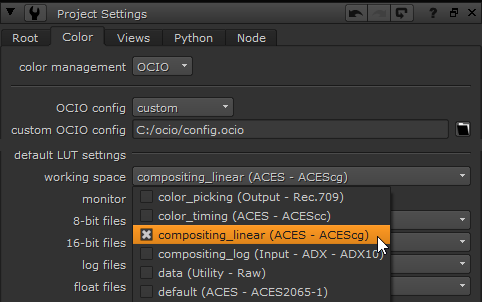OCIO色彩管理
Nuke使用OpenColorIO进行颜色管理。中的所有色彩空间Nuke,无论是应用程序附带的还是自定义色彩空间,都在OCIO配置文件中定义。
根据要使用的OCIO配置文件,可以在其中设置许多颜色空间选项和角色(别名为颜色空间)。 Nuke。还有一些默认选项,这些选项会根据您使用的文件类型而变化。选择默认选项后, Nuke已为其设置在括号中列出。
注意: 您可以启用Project Settings > Enable OCIO GPU path for GPU Viewer强制使用GPU的查看器也在GPU而不是CPU上计算OCIO数据。但是,OCIO中的GPU路径并不完全准确,因此在GPU上使用OCIO时,您可能会看到条纹或颜色不正确。
该控件仅在以下情况下影响查看器: Preferences >Panels > Viewer (Comp) > use GPU for Viewer when possible已启用。
小费: 使用中的选项Preferences > Project Defaults > Color Management将它们应用于所有新项目。

| 1. | 的color management 下拉列表确定是否Nuke使用从指定配置中读取的LUT或Nuke本地LUT。选择中OCIO在每个项目的基础上,使相关OCIO LUT对脚本中的Read和Write节点可用。 |
所有OCIO配置,除了nuke-default自动将此控件切换到OCIO。
| 2. | 设置要用于该项目的OpenColorIO Config。 |
Nuke附带许多默认配置,但是您可以通过选择使用自定义OCIO配置文件custom来自OpenColorIO Config下拉菜单,然后输入文件路径。
更改配置会更新Default Color Transforms相应地。如果所选配置对某些转换无效,则会显示警告。
| 3. | 的working space transform确定应将哪些色彩空间文件转换为(读取)和从(写入)转换为哪个色彩空间文件,即Nuke在引擎盖下。 |
注意: 在早期版本中Nuke,此颜色空间被隐藏是因为linear一直被选为working space。您可能会发现某些操作在色彩空间中比linear。例如,某些转换在CLog色彩空间。
| 4. | 您可以使用Default Color Transforms下拉菜单,以覆盖查看器,缩略图等中的剪辑如何与working space。 |
当。。。的时候Nuke被选中时,读取和写入的工作方式与以前版本的Nuke,没有集成的OCIO转换。什么时候OCIO已选择:
• 读写使用OCIO转换,没有Nuke应用于图像的内置LUT。
• “读取”和“写入”色彩空间控件将填充有您当前选择的OCIO配置中定义的色彩空间列表。
• 的default LUT settings下拉列表中还填充了OCIO配置中定义的色彩空间或显示转换列表。每个菜单的默认值均与Nuke Studio具有相同配置的项目。可以使用Python回调覆盖这些默认值。有关随附的默认实现,请参见以下路径Nuke:
<install_dir>/plugins/nuke/colorspaces.py
• 的working space下拉菜单可让您更改Nuke在内部使用其图像处理。这会自动设置in写入节点和查看器进程的色彩空间,以及out读取节点的色彩空间。默认为场景linear OCIO配置中定义的角色。
• Nuke Studio-创建的合成不再包含自动注入的OCIOColorspace节点。相反,OCIO色彩管理是在组件的Project Settings,并且正确的OCIO色彩空间直接设置在“读取”和“写入”节点中。
添加OCIO角色
OCIO角色允许您为不同的色彩空间设置自定义角色名称,以使艺术家更直观地了解任何镜头要使用哪个LUT。例如,如果某个元素来自您的遮罩绘画部门,则应始终将其引入Nuke作为sRGB,您可以创建一个matte painting角色,与sRGB色彩空间相关联,供您的艺术家选择。
OCIO角色是选择色彩空间的主要方法。OCIO配置文件中的所有色彩空间仍然可以访问,但是它们已经被分组为一个Colorspaces角色下的菜单。
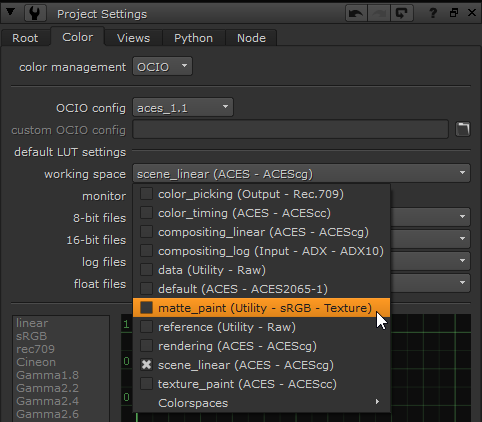
OCIO角色存储在config文件,其中一些附带Nuke在以下目录中:
<install_dir>/plugins/OCIOConfigs/configs/
例如,aces_1.1 config文件包含以下角色:
roles:
color_picking: Output - Rec.709
matte_paint: Utility - sRGB - Texture
scene_linear: ACES - ACEScg
texture_paint: ACES - ACEScc
角色的第一部分定义了名称role显示在Nuke第二部分介绍色彩空间family和name。族和名称定义与角色关联的色彩空间。例如:
- !<ColorSpace>
name: ACES - ACEScg
family: ACES
equalitygroup: ""
bitdepth: 32f
description: |
The ACEScg color space
ACES Transform ID : ACEScsc.ACEScg_to_ACES
isdata: false
allocation: lg2
allocationvars: [-8, 5, 0.00390625]
to_reference: !<MatrixTransform> {matrix: [0.695452, 0.140679, 0.163869, 0, 0.0447946, 0.859671, 0.0955343, 0,
-0.00552588, 0.00402521, 1.0015, 0, 0, 0, 0, 1]}
注意: 指定的LUT必须存在于luts目录与以下位置相同config角色所需的颜色文件。
您可以编辑这些文件以添加角色或创建自己的自定义配置,然后指向Nuke使用Project Settings > Color > custom ocio config领域。
要将角色添加到配置文件:
| 1. | 打开所需的配置文件或创建自定义配置。 |
| 2. | 输入role , family和name的角色roles:线。例如: |
compositing_linear: ACES - ACEScg
| 3. | 保存文件并打开Nuke。 |
| 4. | 打开Project Settings然后点击Color标签。 |
| 5. | 现在,您可以从默认的LUT设置中选择您的角色。例如,您可以将工作空间设置为compositing_linear如果要在ACEScg色彩空间中工作。 |